SOLIDWORKS快速孤立技巧
日期:2024-12-18 发布者: 智诚科技小编 浏览次数:次
SOLIDWORKS孤立是一个非常不错的命令,通过孤立,我们可以在多实体当中,单独孤立其中一个实体,这样就可以很好的对改实体进行操作,不受其他实体的阻碍和遮挡,
SOLIDWORKS孤立是一个非常不错的命令,通过孤立,我们可以在多实体当中,单独孤立其中一个实体,这样就可以很好的对改实体进行操作,不受其他实体的阻碍和遮挡,尤其是在SOLIDWORKS钣金拆图当中,使用的最多,那么SOLIDWORKS孤立有没有快捷键?
具体方法如下:
· 通常状态下,我们要点击装配体中的某个零件,鼠标右击,选择“孤立”,这时零件就进入孤立状态了。方便我们更好的观察单个零件。结束后,点击“退出孤立”即可。
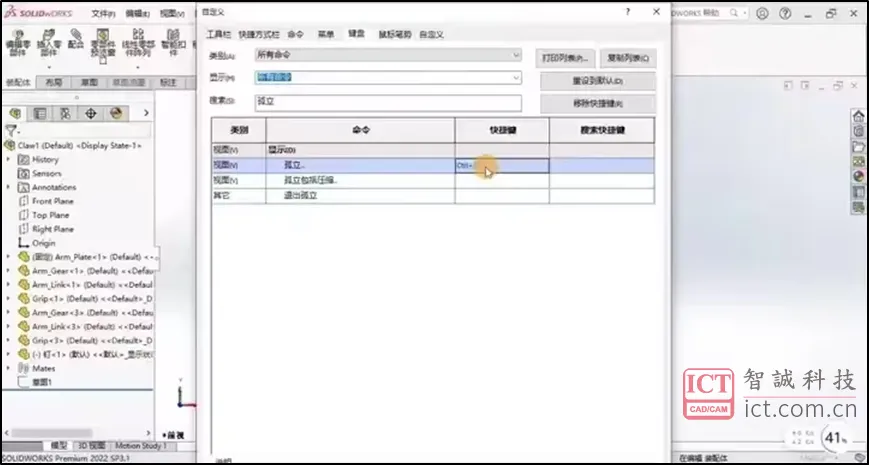
· 设置“孤立”命令的快捷键来快速执行。
首先我们点击“选项-自定义”,点击键盘,在搜索命令框内输入“孤立”。我们可以将孤立的快捷键命令设置为“Ctrl+G”,也可以根据自己的需求输入快捷命令(注意要在英文大写的状态下才能输入)。点击确定。快捷键就设置完毕了。
· 我们选择一个零件,直接按“Ctrl+G”完成孤立。
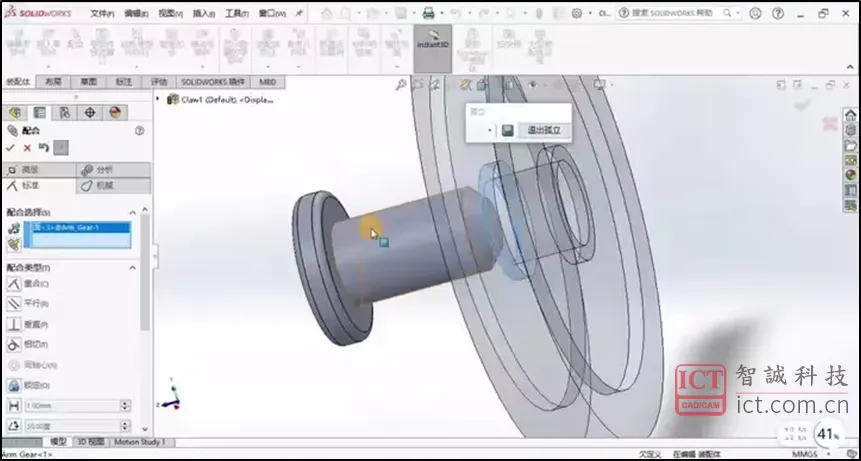
· 我们也可以选择其中两个零件进行“孤立”,在“孤立”状态下进行两个零件的配合。配合完成后点击保存,输入显示状态名称。点击退出孤立。
· 这时我们发现,装配体中两个零件也已装配好。点击设计树中的配置,下方有显示状态中出现了我们刚才保存的状态。双击此状态即可进入之前的孤立状态。
以上就是SOLIDWORKS快速孤立的技巧步骤,如有疑问或建议欢迎前往问答社区讨论交流!
获取正版软件免费试用资格,有任何疑问拨咨询热线:400-886-6353或 联系在线客服
未解决你的问题?请到「问答社区」反馈你遇到的问题,专业工程师为您解答!













